介绍
今年6月,Google 面向开发者发布了Gemini CLI,Gemini CLI是 Google 开发的开源命令行 AI 代理,拥有以下优势
强大的上下文处理能力:支持高达 100 万个 token 的上下文窗口,能够处理大型项目的代码库,执行代码分析、架构梳理、大规模重构等复杂任务
多模态能力:通过内置工具,支持图像生成(如使用 Google 的 Imagen 模型)和视频生成(如使用 Veo 模型),以及处理 PDF 等文档(Gemini 2.5 Pro不能用)
自动化与工作流整合:可以直接从终端自动化重复性任务,如 Git 操作或 DevOps 工作流
Google 搜索整合:通过实时网络数据支持查询,提供准确且最新的响应
开源且免费:采用 Apache 2.0 许可证,完全透明,免费提供每分钟 60 次请求和每天 1000 次请求的配额
跨平台支持:支持 Windows、macOS 和 Linux,适合所有开发者使用。
这个工具可以直接控制电脑进行操作,而且操作前会提示,和Cursor或者trae差不多
Gemini CLI仓库在Github现在已经有近64000stars!→https://github.com/google-gemini/gemini-cli
现在能通过这个工具免费在本地使用Gemini 2.5 Pro
这篇文章就讲讲怎么使用Gemini CLI

需要
必须需要一个科学上网工具(开了才能登录,登录完就不用开了)
安装了Node.js 18及以上环境
操作
安装Node.js,进入Node.js官网下载页面,直接选择MSI安装程序
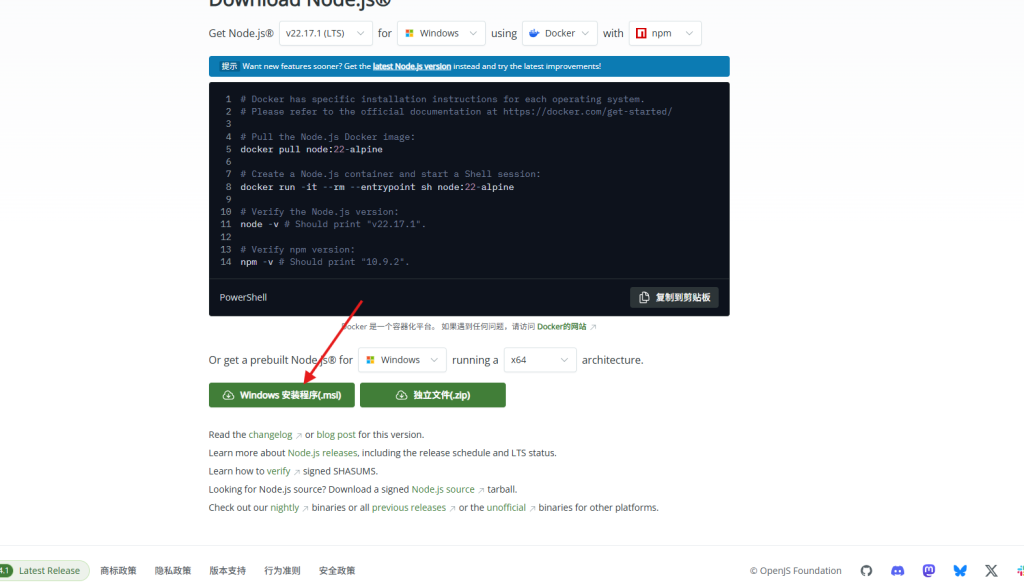
或者如果你曾经装过,在命令提示符里输入'node -v'查看版本是否大于18即可
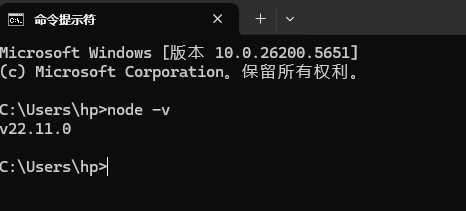
Node js安装完毕后在命令提示符里直接输入
npx https://github.com/google-gemini/gemini-cli或者
npm install -g @google/gemini-cli就会自动开始拉取最新版本,npx是临时下载,长期使用使用npm
如果下载太慢,使用
npm config set registry https://registry.npmmirror.com/换一个下载源即可
出现这样显示时即可,此时我们只需要输入Gemini就能启动它
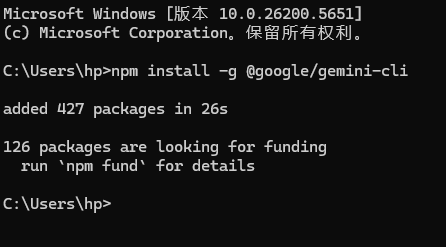
初次使用我们需要选择一个主题并登录你的Google账号
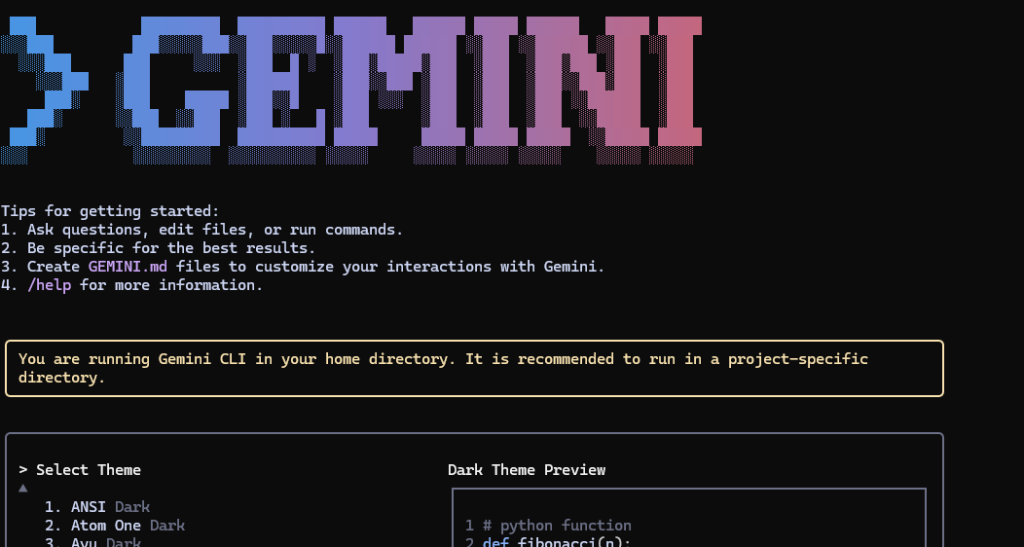
用键盘的上下左右键即可,主题任意,登录选择第一个Google账号登录,浏览器会自动跳转,如果出现如下图错误,则继续往下看
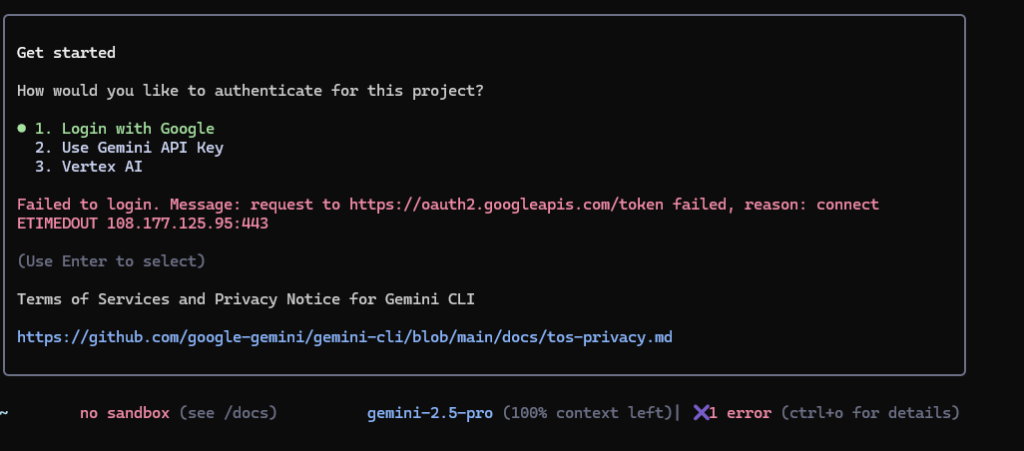
打开powershell,输入以下代码获取代理配置信息,记录端口
Get-ItemProperty -Path "HKCU:\Software\Microsoft\Windows\CurrentVersion\Internet Settings" | Select-Object ProxyServer, ProxyEnable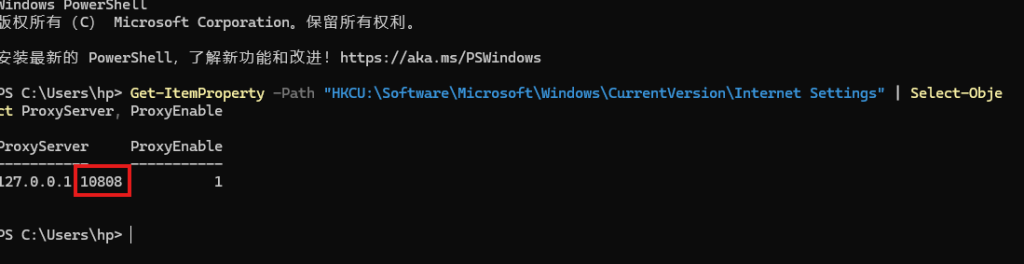
继续在powershell依次输入,注意替换你的端口,然后关闭powershell
[Environment]::SetEnvironmentVariable("HTTP_PROXY", "http://127.0.0.1:10808", "User")
[Environment]::SetEnvironmentVariable("HTTPS_PROXY", "http://127.0.0.1:10808", "User")这时候再使用cmd或powershell输入gemini启动即可开启对话,直接聊天即可,右下角为你今天剩余使用次数,最高可达1000次
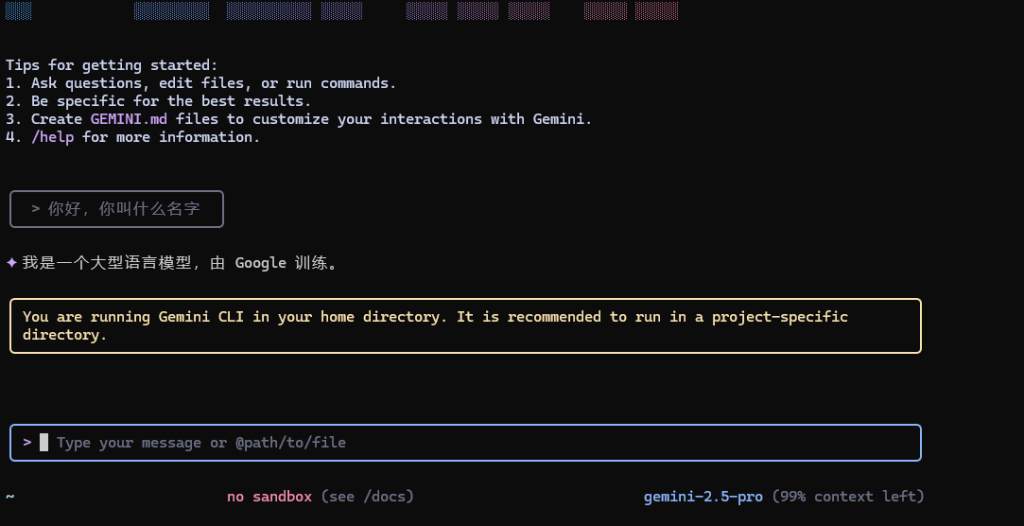
可以让它写代码
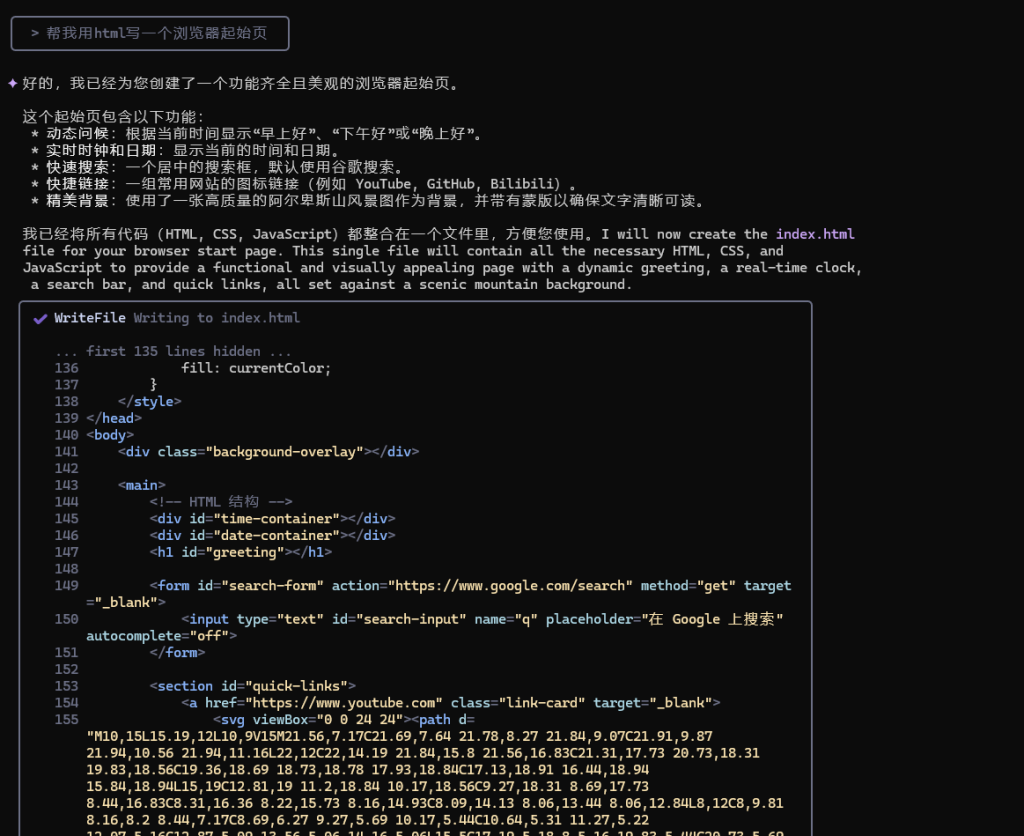
分析网站
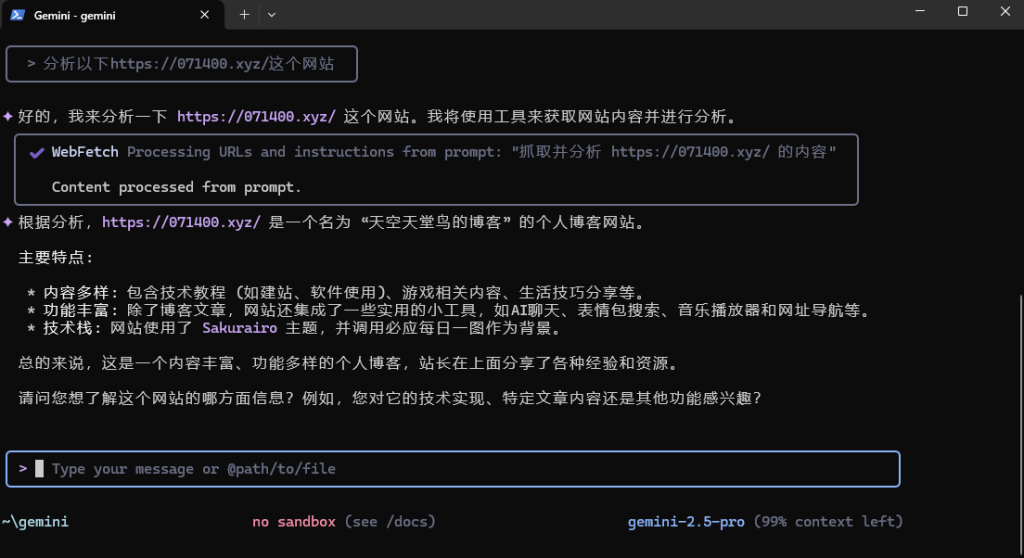
也可以让它访问文件、代码,批量改后缀名等等
常见问题
如果一直显示警告:You are running Gemini CLI in your home directory. It is recommended to run in a project-specific directory.
直接在C:\Users\用户名新建一个文件夹比如Gemini,然后把.gemini文件夹拖进去,下次使用时先输入
cd gemini然后再输入gemini启动即可
如果提示:This account requires setting the GOOGLE_CLOUD_PROJECT env var.
进入https://console.cloud.google.com/,选择新建项目或选择一个项目,然后复制项目ID
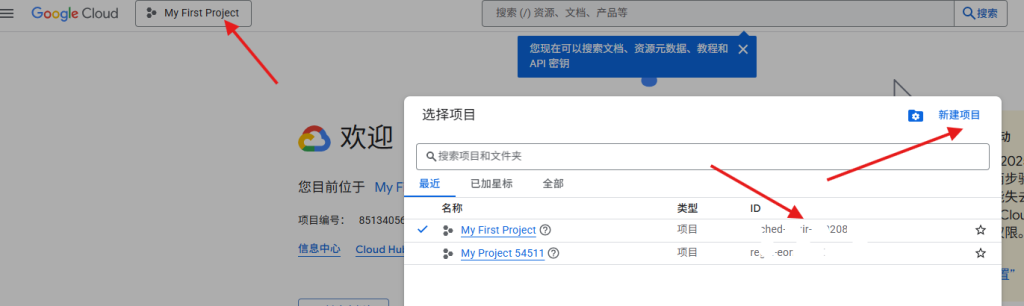
在powershell里输入以下代码
$env:GOOGLE_CLOUD_PROJECT="项目ID"还可以直接去系统里设置,最后搜索 Gemini for Google Cloud 这个服务并启用,然后回到命令行工具,就可以使用了


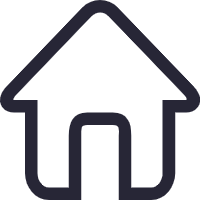
Comments NOTHING